All-in-One CATPart verwalten
In CATIA V5 können Sie ein einzelnes Teil aus einer Baugruppe erzeugen, die aus vielen Teilen besteht, indem Sie die Befehlsfolge > auswählen. All-in-One CATParts sind nützlich, wenn Sie beispielsweise umgebende Teile für eine Baugruppe entwerfen möchten und die Baugruppe nur als Referenz benötigen (oder wenn die Baugruppe eingefroren ist).
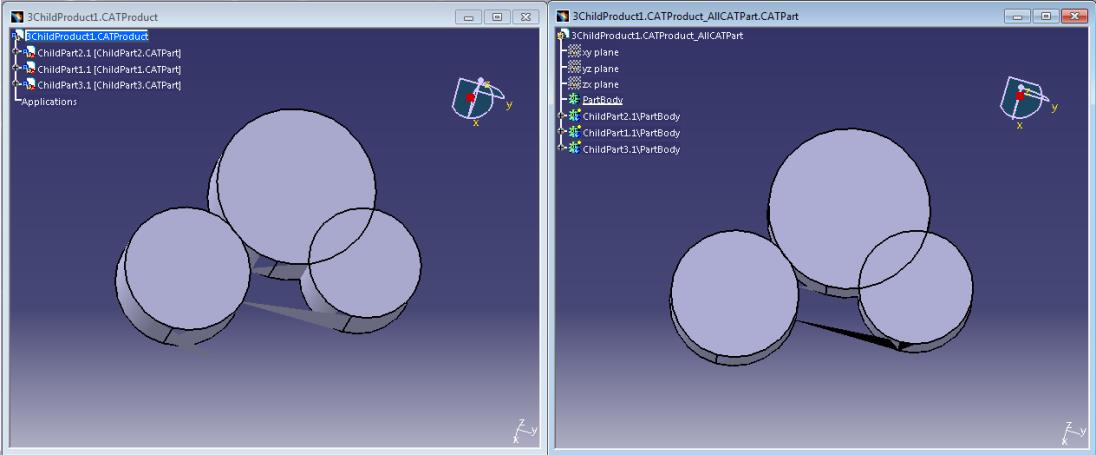
Das All-in-One CATPart, das mithilfe des nativen CATIA-Aktionsmenüs erstellt wurde, weist jedoch keine Beziehung zur Quellbaugruppe auf.
All-In-One CATParts einchecken
In der CATIA V5 Sitzung kann Windchill Workgroup Manager bei einer eingecheckten CATIA-Baugruppe ein All-in-One-CATPart auf zwei Arten als CAD-Dokument in Windchill generieren und einchecken:
• Windchill Menü – > > >
• Windchill Symbolleisten-Symbol – 
Nach dem Einchecken kann das All-in-One CATPart eigenständig in CATIA V5 abgerufen werden oder unter einer anderen Eltern-Baugruppe referenziert werden. Das All-in-One CATPart ist in der Sitzung schreibgeschützt.

Der Windchill Link (Quell- und Bild-Link) zeigt sowohl an, mit welcher Version der Baugruppe das CATPart synchronisiert ist als auch die Version der Baugruppe.

Benennungsregel
Beim Erstellen eines All-in-One CATPart prüft Windchill Workgroup Manager die Einstellung, um die Benennungsregel des All-in-One CATPart festzulegen.
• allinonecatpart.nameinwgmclient.ini
• Name des All-in-One CATPart in der Windchill Einstellungsverwaltung
Der Standardwert ist _AllCATPart, d.h. der Dateiname des All-in-One CATPart ist, wie das native CATIA-Verhalten, als Name des Quell-CATProduct + _AllCATPart festgelegt. Wenn der Produktname ABC.CATProduct lautet, dann erhält das All-in-One CATPart den Namen ABC_AllCATPart.CATPart.
Im Folgenden werden einige Anwendungsfälle beschrieben, die sich auf All-in-One-Benennungsregeln beziehen.
Verwendungsbeispiel | allinonecatpart.name | Vorteile |
|---|---|---|
Vordefinierten 'Suffix' verwenden | _AllCATPart | Dadurch erhalten Sie einen konsistenten Dateinamen, wenn Sie ein All-in-One CATPart mit dem Windchill Menü iterieren. |
Suffix-Zeichenfolge aus Eingabe-Benutzeroberfläche abrufen | Wenn die Einstellung auf leere Zeichenfolge festgelegt ist, ruft der Dialog einer nativen CATIA-Benutzeroberfläche die Suffix-Zeichenfolge ab, um Dateinamen von All-in-One CATParts zu erstellen. Der Benutzer kann zudem die Option für das Zusammenführen mehrerer Körper auswählen. | |
Gleichen Dateinamen aus Quell-CATProduct kopieren | <WIE_QUELLE> | Das hilft bei der Suche nach dem Quell-CATProduct und dem Ziel-All-in-One CATPart mittels Dateinamen in Windchill. |
All-in-One CATPart einchecken unterstützt keine automatische Nummerierung für den Dateinamen und die Nummer. |
Körper zusammenführen
Legen Sie die folgenden Einstellungen in der Datei wgmclient. ini für All-in-One CATParts fest, um die Option zum Zusammenführen aller Körper jedes Teils zu aktivieren.
Einstellung | Beschreibung | Standard |
|---|---|---|
allinonecatpart.creation.merge.all.bodies | Bietet die Möglichkeit des Zusammenführens jeden Körpers aller Teile in einem Körper, wenn das All-In-One CATPart aus dem Produkt generiert wird. | No ist die Standardeinstellung und deaktiviert das Zusammenführen. |
Beginnen Sie zum Beispiel mit dieser Eltern-Baugruppe.
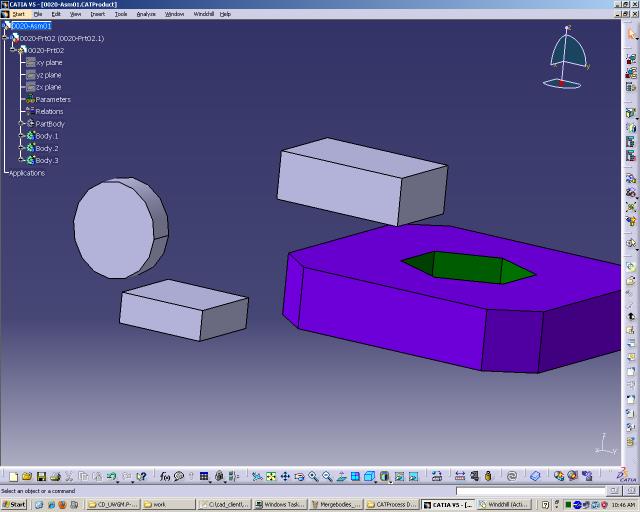
Ohne Zusammenführung | Mit Zusammenführung |
|---|---|
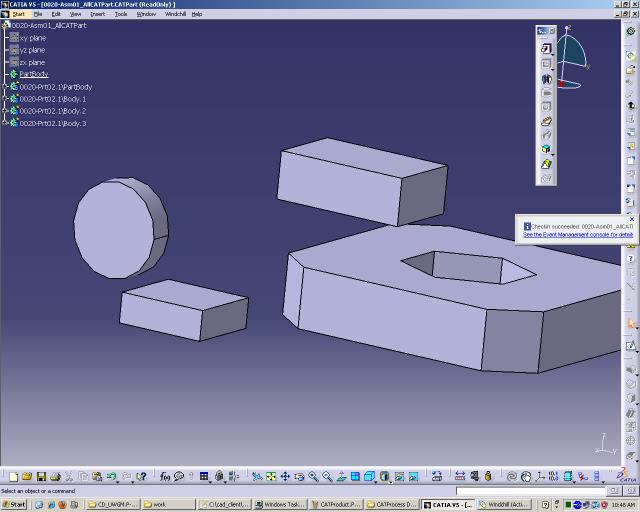 | 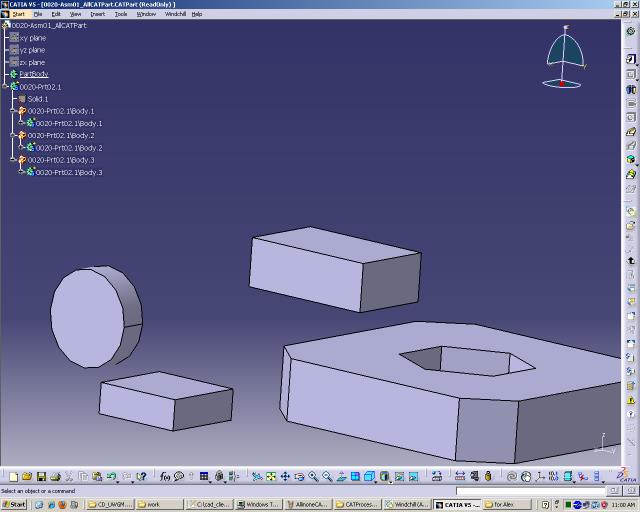 |
Empfohlene Vorgehensweisen
• Bevor Sie ein All-in-One CATPart einchecken, richten Sie zu Konsistenzzwecken die Einstellung für den Dateinamen-Suffix für das All-in-One CATPart ein.
• Wenn ein All-in-One CATPart bereits in Windchill eingecheckt ist, schlägt das anschließende Einchecken mit dem gleichen Dateinamen fehl, falls das All-in-One CATPart im Workspace nicht vorhanden ist.
• In CATIA werden die Komponenteninformationen SHOW und HIDE in der obersten Baugruppe gespeichert. Wenn Sie ein funktionsfähiges CATProduct (Dummy) verwalten, das die Master-Konstruktionsbaugruppe als einzige Komponente in Windchill enthält, und Sie ein All-in-One CATPart nicht aus der Master-Baugruppe, sondern aus dem Dummy-CATProduct erstellen, können Sie die Informationen SHOW und HIDE behalten.
• Verwenden Sie die Option für die Attributzuordnung, um die Windchill Systemattribute und die benutzerdefinierten IBAs dem All-in-One CATPart beim Öffnen, Speichern und Exportieren zuzuordnen.